Sida loogu daro mawduuca midabka caadiga ah ee Start Menu of Windows 11/10
Daaqadaha Start Menu(Windows Start Menu) waxa uu ahaa bar-tilmaameedka aan ku galno inta badan codsiyadayada kumbuyuutarka. Sannadihii la soo dhaafay oo leh noocyo kala duwan oo nidaamka hawlgalka Windows , Microsoft waxay dib u cusbooneysiineysay naqshadeeda iyo cusbooneysiinta sida ay u shaqeyso. Haa, laga bilaabo cabbirka ilaa qaab-dhismeedka si uu u shaqeeyo, Menu-kan bilawga(Start Menu) ah waxa uu sii waday beddelka – muuqaal ahaan iyo xag hawleed labadaba. Haddii aad rabto inaad bedesho muuqaalka caadiga ah ee Windows Start Menu , balooggani wuu ku xiiso gelin karaa.
Iyada oo la raacayo goobaha caadiga ah ee Windows , Windows 11/10 Start Menu wuxuu soo bandhigayaa calaamado dhinaca bidix ah iyo foornada codsiga ee dhinaca midig. Waxa kale oo ay ogolaataa in la soo bandhigo tiles Live kuwaas oo soo bandhigaya macluumaadka wakhtiga-dhabta ah ee la cusboonaysiiyay sida codsiga Cimilada . (Weather)Magaca isticmaaluhu wuxuu ka muuqdaa xagga sare iyo badhanka awoodda oo ay la socdaan Settings , Sawirro(Pictures) , iyo Documents ayaa ka muuqda geeska bidix ee hoose ee liiska. Guud ahaan, Windows 10 Start Menu waa nadiif oo habaysan.
Si kastaba ha ahaatee, si ka duwan noocyadii hore ee Windows , noocani ma muujinayo midabka halkii uu ka soo qaadan lahaa midabka lahjadda ee asalka miiska - Sidaa darteed(– Hence) , Start Menu had iyo jeer wuxuu xidhaa mawduuc madow.
Ku dar(Add) mawduuca midabka caadiga ah Windows 11/10 Start Menu
Waxaad isticmaali kartaa habaynta shakhsiyaynta Windows si aad ugu darto mawduuc midab gaar ah Windows 11/10 Start Menu . Hoos waxaa ku xusan dhowr habab:
- Isticmaalka Settings Personalization
- Isticmaalka Control Panel
1] Isticmaalka Settings Personalization
Windows 10
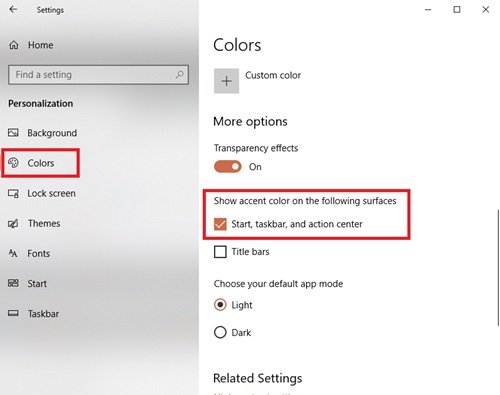
Waxaad isticmaali kartaa dejinta shakhsiyaynta Windows si aad u bedesho midabka bilowga Menu(Start Menu) adiga oo raacaya tillaabooyinka hoose:
- Tag Settings
- Hadda ku dhufo Personalization
- Laga soo bilaabo muraayadda bidix dooro ikhtiyaarka Colors .
- Hoos ugu dhaadhac ' Muuji midabka lahjadda ee qaybaha soo socda(Show accent color on the following surfaces’) '
- Hubi Start, taskbar, iyo(Start, taskbar, and action center) doorashada xarunta waxqabadka.
Menu(Start Menu) - kaaga bilawga , bar-barashada, iyo xarunta hawlqabadka ayaa hadda bilaabi doona xulashada midabka lahjadda beddelka midabka caadiga ah.
Doorashadani waxay u fiican tahay kuwa had iyo jeer beddela asalka desktop-ka ama leh muuqaal sawireed asalka desktop-kooda. Markaad u ogolaato Windows inay doorato midabka lahjadda, waxaad xaqiijin kartaa in Start Menu -kaagu had iyo jeer isku qaso asalkaaga.
Si loogu daro mawduuca midabka caadiga ah ee Bilawga Menu(Start Menu) raac talaabooyinka xiga.
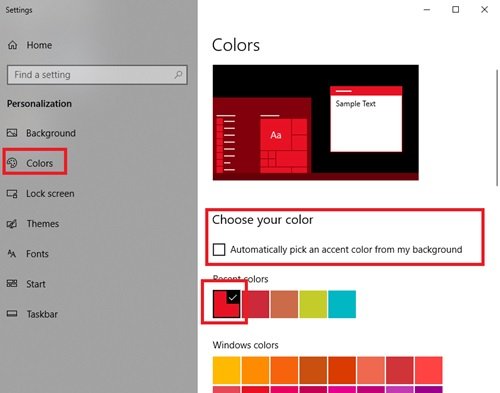
Isla Settings > Personalization > Colors Daaqadda midabada, ka saar si toos ah midabka lahjada ka(Automatically pick an accent color from my background) dooro doorashadayda asalka oo ka dooro midabka aad dooratay ikhtiyaarka midabada Windows(Windows colors) .
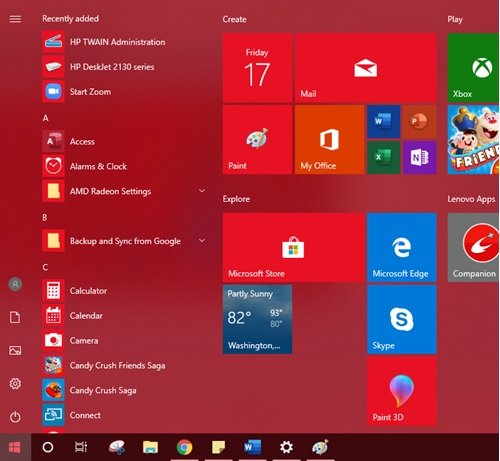
La sameeyay! Tani waxay ku dari doontaa mawduuca midabka caadiga ah ee Bilawga Menu(Start Menu) .
Daaqadaha 11
Midig ku dhufo(Right-click) badhanka Windows ee Taskbar -ka iyo liiska xulashooyinka la soo bandhigay, dooro Settings . Haddii kale, waxaad riixi kartaa Win+ I isku darka si aad si toos ah u furto Settings .
Marka muraayada Settings furmo, dooro ciwaanka shakhsiyaynta(Personalization) ee dhinaca bidixda.
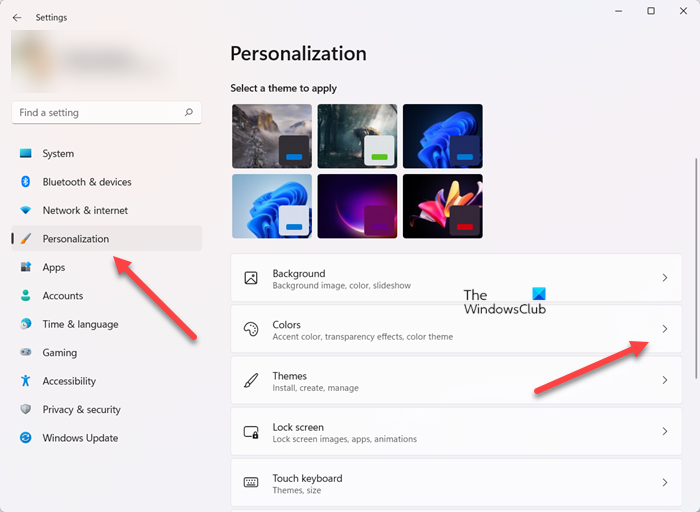
Dhanka midig, ka raadi tabka Midabka . (Color )Marka la helo, ku dhufo badhanka fallaadha-dhinac si aad u ballaariso liiska.
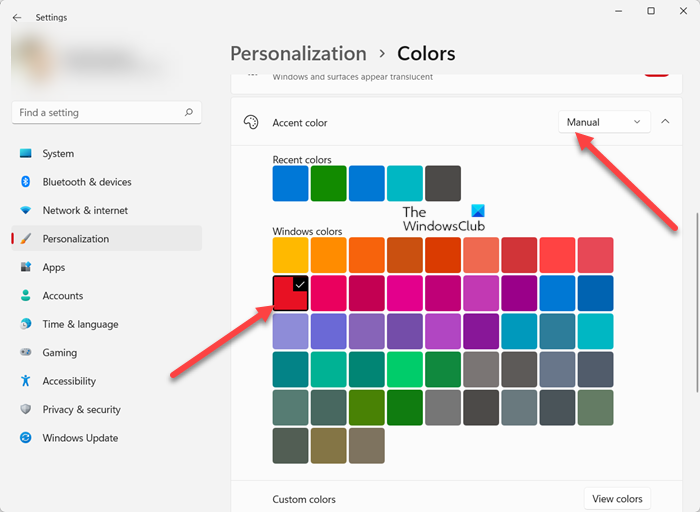
Halkan hoos ugu dhaadhac ciwaanka lahjadda(Accent color) , dhagsii badhanka hoos u dhaca oo dooro ikhtiyaarka gacanta(Manual ) . Hadda, ka dooro midabka aad dooratay ikhtiyaarka midabada Windows .
2] Isticmaalka Control Panel
- Tag Settings
- Hadda dhagsii Personalization , oo shayga bidix ka dooro ikhtiyaarka midabada(Colors) .
- Hoos ugu dhaadhac ' Muuji midabka lahjadda ee qaybta dusha sare'(Show accent color on the following surfaces’) oo hubi ikhtiyaarka xarunta Start, taskbar .(Start, taskbar, and action center)
- Hadda, taabo furaha Win + R si aad u furto Run dialog.
Hadda ku qor amarka soo socda sanduuqa wada hadalka oo taabo furaha Enter :
shell:::{ED834ED6-4B5A-4bfe-8F11-A626DCB6A921} -Microsoft.Personalization\pageColorization
Amarka wuxuu furi doonaa daaqada Midabka iyo Muuqaalka .(Color and Appearance)
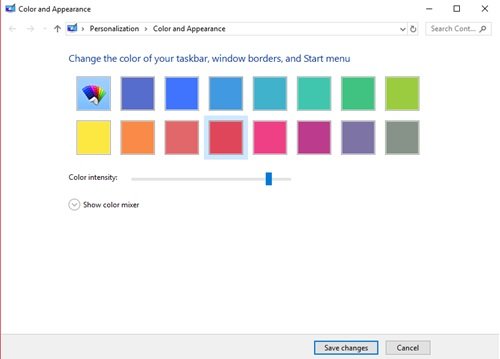
Dooro midabka aad dooratay oo guji Save Changes .
Haddii aadan jeclayn midabada caadiga ah ee la heli karo, isku day inaad adigu sameysato adiga oo isticmaalaya isku-darka midabka hoose. Si aad u abuurto midabyo gaar ah, u jiid midabka, saturation, iyo boodhadhka dhalaalka goobta aad rabto; Tani waxay abuuri doontaa hadhkaaga qumman.
Hab kale oo degdeg ah oo lagu daro midabyo gaar ah Menu-gaaga bilowga(Start Menu) waa inaad ku rakibto mawduuc cusub. Microsoft waxay ku bixisaa mawduucyo badan boggooda, mid kastaa wuxuu isticmaalaa midabyo gaar ah oo khuseeya Start Menu sidoo kale. Isku day iyaga!
Waa maxay midabka lahjadu?
Midabka lahjadda asal ahaan waa hadh loo isticmaalo marka la barbardhigo tiro yar oo meel bannaan ah. Ujeedada aasaasiga ah ee ka dambeysa isticmaalkeeda waa in lagu daro saameyn iyo xiiso. Marka lagu daro meelo yar yar ama geesaha shaashadda, midabadani waxay noqon karaan kuwo is dhammaystiraya ama ku dari kara isbeddelka codka ugu weyn ee midabka shaashadda.
Maxaan u muujin waayay midabka lahjadda ee Taskbar ?
Ilaa aad leedahay muuqaal loo dhigay qaab mugdi ah, ma dejin kartid midabada lahjadda ee menu-ka Start iyo taskbar ee Windows . Taasi waa sababta oo ah marka aad leedahay habka iftiinka oo aad booqato qaybta Colors ee hoos timaada Settings , waxaad arki doontaa Start , Taskbar , dhammaan cawl. Marka, si aad u hagaajiso, waxaad u baahan doontaa inaad u beddesho qaabka mugdiga marka hore.
Related posts
Start Menu ma furna ama badhanka bilawga kuma shaqeeyo Windows 11/10
Ikhtiyaarada Korontada ayaa ka maqan Menu Start gudaha Windows 11/10
Sida loo dhejiyo apps la qaadi karo menu-ka bilowga gudaha Windows 11/10
Sida loogu daro ama looga saaro walxaha ku jira Dhammaan abka ku jira Start Menu ee Windows 11/10
Ka saar abka Inta badan la isticmaalo ee Menu-ga Bilawga gudaha Windows 11/10
Ku dheji shabakadaha Taskbar ama Start Menu adoo isticmaalaya Edge gudaha Windows 10
Labrys waa beddelka Windows Start Menu iyo Run sanduuqa wada hadalka
Qaabaynta Menu Start Custom waa lumay ka dib Windows 10 cusboonaysiinta
Sida loo dhejiyo liisaska Microsoft To-Do si loo bilaabo Menu gudaha Windows 10
Sida loo dhejiyo Faylka ama Faylka si loo bilaabo Menu gudaha Windows 11/10
Midig-guji oo aan ku shaqayn Start Menu ama Taskbar gudaha Windows 11/10
Sida loo daro ama looga saaro Windows 10 galka Start Menu -
Sida loo dhejiyo gaaban degelka si loo bilaabo Menu gudaha Windows 10
Sida loo daro ama looga saaro galka Windows 10/11 Start Menu
Jooji xayeysiisyada Microsoft Edge ee ka soo muuqda Windows 10 Start Menu
Sida loo tuso ama loo qariyo apps-ka inta badan la isticmaalo gudaha Start Menu on Windows 11
Dami menu-ka-midig-guji macnaha guud ee menu-ka bilowga ah ee Windows 11/10
Ku soo celi menu-kii hore ee caadiga ahaa ee bilawga Windows 10 oo wata Furaha Shell
Sida loo beddelo Start Menu iyo Midabka Taskbar gudaha Windows 11
Sida loo cabbiro Start Menu iyo Taskbar gudaha Windows 10
